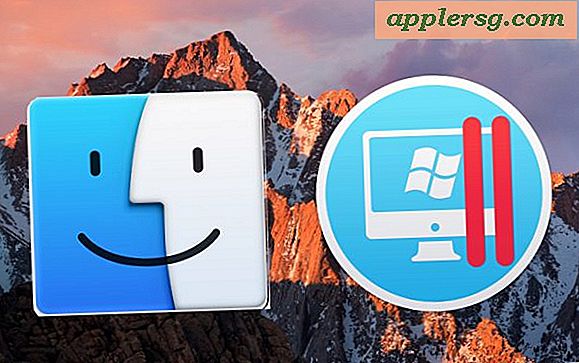Enregistrer dans un répertoire cible ou un chemin enfoui sous Mac OS X, Fast Way
Avez-vous déjà souhaité que vous puissiez rapidement enregistrer un fichier dans un répertoire cible, dont un long chemin était enfoui quelque part dans OS X? Il s'avère qu'en utilisant l'excellent raccourci Go To Folder, vous pouvez faire exactement cela, et si vous connaissez le chemin de destination ou l'avoir dans votre presse-papiers, vous n'avez même pas besoin de cliquer dans la fenêtre de dialogue Save pour naviguer ces structures de répertoires profondes.
Enregistrer dans la destination cible en spécifiant un chemin d'accès complet
Voici comment utiliser la fonctionnalité Aller à un dossier dans une boîte de dialogue Enregistrer pour enregistrer immédiatement un fichier dans une destination cible, sans y naviguer:
- Allez à Enregistrer un fichier comme d'habitude (Enregistrer sous et Exporter aussi)
- Dans la boîte de dialogue Enregistrer, appuyez sur Commande + Maj + G pour invoquer la fenêtre de navigation Aller au dossier.
- Coller dans le chemin souhaité, par exemple ~ / Desktop / test / folder / et hit return
- Appuyez à nouveau sur pour enregistrer le fichier dans cette destination

Si vous connaissez déjà le chemin vers lequel vous voulez envoyer quelque chose, cela peut être beaucoup plus rapide que de cliquer dans la fenêtre Enregistrer pour obtenir quelque chose. C'est une excellente astuce à utiliser pour les actions automatisées à travers les scripts bash et Automator.
Les noms de fichiers peuvent être inclus dans le chemin
Cela peut être encore amélioré en spécifiant un nom de fichier dans le chemin, ce qui signifie quelque chose comme ceci:
~/Test/Folder/Buried/InOtherFolder/Take/A/While/To/ClickTo/NotAnymore.txt
En ayant un nom de fichier inclus dans le chemin, il sera immédiatement adopté. Notez que l'inclusion d'une extension de fichier doit être cohérente avec le type de fichier, sinon vous finirez avec une double extension comme NotAnymore.txt.rtf
Complétion d'onglets, glisser-déposer et plus
Ceux qui proviennent d'un arrière-plan Unix devraient être ravis de découvrir que l'achèvement de l'onglet est inclus dans la fenêtre Aller à. Et si une fenêtre du Finder est déjà ouverte, vous pouvez la faire glisser dans le dossier Aller à pour imprimer le chemin complet. Vous pouvez en savoir plus sur ces fonctionnalités et sur le raccourci clavier Go To Folder en général, un raccourci clavier puissant qui fonctionne également dans le Finder OS X et même les fenêtres de dialogue Open. C'est facilement l'une des meilleures astuces des utilisateurs de puissance, mais il est assez facile de comprendre que tout le monde peut l'utiliser une fois qu'ils ont compris.
Vous ne savez pas très bien comment cela fonctionne? La courte vidéo ci-dessous illustre le workflow de base en enregistrant un fichier RTF sur un chemin enfoui sur le bureau, sans avoir à cliquer sur les boîtes de dialogue pour accéder au répertoire cible:
Merci à Arno pour l'idée de pointe